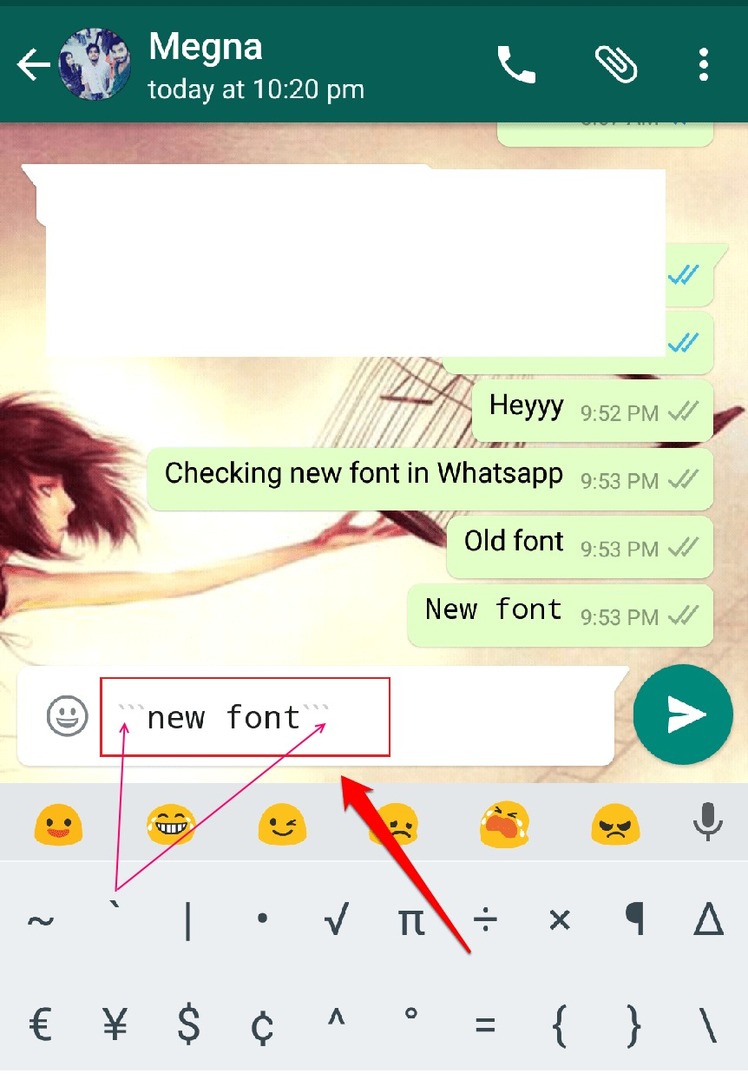- Zastarele ali težave z združljivostjo lahko povzročijo nepravilno delovanje videoklica pri uporabi WhatsApp v osebnem računalniku.
- Drug pogost vzrok te težave je nestabilna internetna povezava.
- Bistveno je, da dovolite spletu ali aplikaciji WhatsApp za uporabo funkcij kamere in mikrofona v vašem računalniku.

- Vgrajen VPN za varno brskanje
- Integriran način blokiranja oglasov za hitrejše nalaganje strani
- Vključeni so WhatsApp, Facebook Messenger in Telegram
- Prilagodljiv uporabniški vmesnik s temnim načinom
- Način varčevanja z baterijo, pretvornik enot, orodje za posnetke, novice, sinhronizacija med napravami in več
- Prenesite Opera
Številni uporabniki operacijskega sistema Windows postavljajo vrsto vprašanj, kot je: ali lahko opravim video klic WhatsApp v sistemu Windows 10/11, ali je WhatsApp na voljo za Windows 10/11, kako namestiti WhatsApp na svoj računalnik itd. naprej.
WhatsApp je priljubljena odjemalec za takojšnje sporočanje za pametne telefone. Zaradi velike priljubljenosti WhatsAppa se je aplikacija prebila s pametnih telefonov na osebne računalnike z operacijskim sistemom Windows 10/11.
Ne glede na to, kaj vas skrbi glede uporabe in raziskovanja sporočila WhatsApp v vašem računalniku, ne skrbite več, zbrali smo vprašanja uporabnikov in upamo, da bomo v tem članku obravnavali vaša.
Ali lahko uporabljam WhatsApp v sistemu Windows 10/11?
Uradna aplikacija WhatsApp je končno na voljo za namizje Windows, kar pomeni, da lahko uporabniki Windows 10/11 zdaj uporabljajo WhatsApp na namizju Windows, ne da bi morali odpreti spletni brskalnik.
Čeprav je namizje WhatsApp za Windows 10/11 odlična novica za milijarde uporabnikov osebnih računalnikov, je dejstvo, da namizje WhatsApp za Windows ni nič drugega kot izboljšana različica WhatsApp Web.
Čeprav je namizni program WhatsApp za Windows hiter in odziven, za razliko od WhatsApp za splet še vedno potrebujete imeti aktivno internetno povezavo za vaš računalnik za pošiljanje in prejemanje sporočil/fotografij/videoposnetkov/zvočnih posnetkov v sistemu Windows namizje.
Kako dobim aplikacijo WhatsApp v sistemu Windows 10?
Pomembno je omeniti, da je bil WhatsApp sprva na voljo samo za 64-bitne ali x64 tipe Windows. Na srečo je ekipa za WhatsApp pred nekaj meseci izdala namestitvene programe za 32-bitne in 64-bitne različice.
Če želite aplikacijo WhatsApp dobiti v sistemu Windows 10, lahko zdaj namestite namizje WhatsApp v 32-bitni in 64-bitni operacijski sistem Windows. Za namestitev aplikacije WhatsApp sledite spodnjim korakom:
- Obisk stran WhatsApp spletno mesto in kliknite Prenesi za gumb Windows za prenos namestitvene datoteke.
- Dvokliknite namestitveno datoteko, da jo namestite.
- Ko je nameščen, zaženite WhatsApp v računalniku, da vidite naslednji zaslon z a QR koda.

- Zaženite aplikacijo WhatsApp v telefonu in se prepričajte, da je vaš pametni telefon povezan z internetom.
- Tapnite Nastavitve (iPhone) oz Meni (Windows Phone in Android), tapnite Povezane naprave in nato tapnite Gumb Poveži napravo da odprete skener kode QR.

- S pametnim telefonom optično preberite kodo QR, ki je prikazana na vašem računalniku z operacijskim sistemom Windows 10/11, in kliknite Vredu razumemali podoben gumb za potrditev skeniranja.
Aplikacija WhatsApp v vašem telefonu bo skenirane podatke poslala strežnikom WhatsApp, vaš program WhatsApp na namizju z operacijskim sistemom Windows 10 pa bi moral zdaj prikazati vaša nedavna sporočila. To je to!
Ali ima WhatsApp Web video klice?
Strokovni nasvet: Nekaterih težav z osebnim računalnikom je težko rešiti, zlasti ko gre za poškodovana skladišča ali manjkajoče datoteke Windows. Če imate težave pri odpravljanju napake, je vaš sistem morda delno pokvarjen. Priporočamo, da namestite Restoro, orodje, ki bo skeniralo vaš stroj in ugotovilo, v čem je napaka.
Klikni tukaj za prenos in začetek popravljanja.
Preprost in jasen odgovor na to je: Da, WhatsApp vam omogoča ustvarjanje šifriranih videov od konca do konca in glasovno kličite prek katerega koli spletnega brskalnika po vaši izbiri, pa naj bo to Opera, Google Chrome ali kateri koli drug izvedljivih spletnih brskalnikov, ki jih priporočamo.
Kako lahko aktiviram video klic WhatsApp v računalniku?
Kako lahko opravim klic WhatsApp iz WhatsApp Web?
- Pritisnite Windows ključ, poiščite svoj brskalnik in ga zaženite.
- Prijavite se v svoj WhatsApp Web s skeniranjem kode QR.

- Odprite individualni klepet stika, s katerim želite vzpostaviti video klic.

- Kliknite na Ikona videoklica, in to je to!
Če želite opraviti video klic prek spleta WhatsApp v sistemu Windows 10/11, priporočamo uporaboBrskalnik Opera saj ima vgrajeno funkcijo aplikacije WhatsApp. Je preprost za uporabo in ima največ možnosti prilagajanja.
Prav tako omogoča dostop do več drugih platform za pošiljanje sporočil, ki jih lahko izkoristite med uporabo. Zato prihrani trud in čas.
- 5 načinov, kako popraviti datoteko Zip, če je po prenosu poškodovana
- Posodobitve za Windows 11 se bodo domnevno namestile hitreje
- Težava z menijem Start sistema Windows 11 dobi uradno rešitev
- 5 načinov, kako popraviti počasno hitrost prenosa v Operi in ga narediti hitrejšega
- 3 preprosti načini za trajno odstranitev ugrabiteljev brskalnika
Kako lahko kličem WhatsApp iz aplikacije WhatsApp?
- Zaženite aplikacijo WhatsApp z namizja.

- (Ker ste svoj račun WhatsApp povezali z računalnikom) se bo vaš račun WhatsApp takoj odprl na zaslonu.
- Zdaj odprite klepet in kliknite glasovni klic ikona oz ikono video klica v zgornjem desnem kotu, da vzpostavite klic prek stika.

Če ste sledili korakom za aktiviranje WhatsApp v vašem računalniku, sledite tem korakom za preprosto opravljanje klicev.
Kako posnamem videoklic v sistemu Windows 10/11?
- Pritisnite Windows ključ in G da odprete igralno vrstico.
- Vse, kar morate zdaj storiti, da začnete snemati zaslon, je, da pritisnete gumb za zajem in začelo se bo.

- Ponovno pritisnite gumb, ko želite ustaviti snemanje. Uporabite lahko tudi bližnjico na tipkovnici Windows ključ + Alt + R za začetek in zaustavitev snemanja.
The Igralna vrstica je Microsoftova orodna vrstica za igralce iger za snemanje posnetkov zaslona in video izrezkov neposredno iz svojih iger. Čeprav je ta funkcija za igre, jo lahko uporabljate tudi v običajnih delih, kot je snemanje klicev WhatsApp.
Obstaja tudi gumb za nastavitve, ki se uporablja za nastavitev omejitve dolžine vašega posnetka, tako da vam ni treba skrbeti, da boste zapolnili prostor na trdem disku.
Namizni video klic Whatsapp ne deluje: pogosti vzroki in kako to popraviti
Ali poskušate vzpostaviti klic v namizni aplikaciji WhatsApp, vendar ne uspe? preverite te pogoste vzroke in rešitve.
- Težave z internetno povezavo: Poskrbite, da sta vaš računalnik in telefon povezana z internetom in da imate močno internetno povezavo.
- Posodobite WhatsApp na najnovejšo razpoložljivo različico, ker lahko zastareli Whatsapp povzroči tudi to težavo.
- Prepričajte se, da vaša naprava podpira namizne klice. Namizno klicanje je na voljo v sistemu Windows 10 64-bitna različica 1903 in novejši ter macOS 10.13 in novejši.
- Prepričajte se, da imate aktivno priključen mikrofon, kamero in zvočnike.
- Odpravite težave z mikrofonom in zvočniki prek zvočnih nastavitev računalnika.
- Za najboljši zvok uporabite slušalke. Uporaba ločenega zunanjega mikrofona in zvočnikov lahko povzroči odmev.
- Prepričajte se, da ste aplikaciji WhatsApp dovolili dostop do vašega mikrofona in kamere.
Zgornje resolucije lahko popravijo, da videoklic WhatsApp pri mnogih uporabnikih ne deluje. Če pa so potrebni dodatni popravki, si oglejte naš vodnik na Video klici WhatsApp v računalniku Windows 10/11 ne delujejo v spletu.
Prav tako lahko preberete, kako povečati uporabo brskalnika Opera za vaš Spletni video klic Whatsapp 2022.
Nadalje, do odpravite težave s WhatsApp v sistemu Windows 10/11, lahko tukaj preberete naš podroben vodnik za odpravljanje težav.
 Imate še vedno težave?Popravite jih s tem orodjem:
Imate še vedno težave?Popravite jih s tem orodjem:
- Prenesite to orodje za popravilo računalnika ocenjeno kot odlično na TrustPilot.com (prenos se začne na tej strani).
- Kliknite Zaženi skeniranje da poiščete težave z operacijskim sistemom Windows, ki bi lahko povzročale težave z računalnikom.
- Kliknite Popravi vse za odpravljanje težav s patentiranimi tehnologijami (Ekskluzivni popust za naše bralce).
Restoro je prenesel 0 bralcev ta mesec.